Edge浏览器无法下载文件的解决方法
2023-02-15 10:32:31作者:极光下载站
edge浏览器是很多小伙伴都在使用的一款便捷浏览器,它具有超高的安全性,并且无广告的设计深受广大用户的喜爱,除了浏览器本身的功能之外,Edge浏览器还提供各种插件,允许我们通过安装插件来拓展浏览器的功能,十分的方便。在使用Edge浏览器的过程中,有的小伙伴可能会遇到无法下载文件的情况,这可能是文件被浏览器标记为不安全,我们想要正常下载文件就需要暂时关闭浏览器的保护功能。有的小伙伴可能不清楚具体的操作方法,接下来小编就来和大家分享一下Edge浏览器无法下载文件的解决方法。
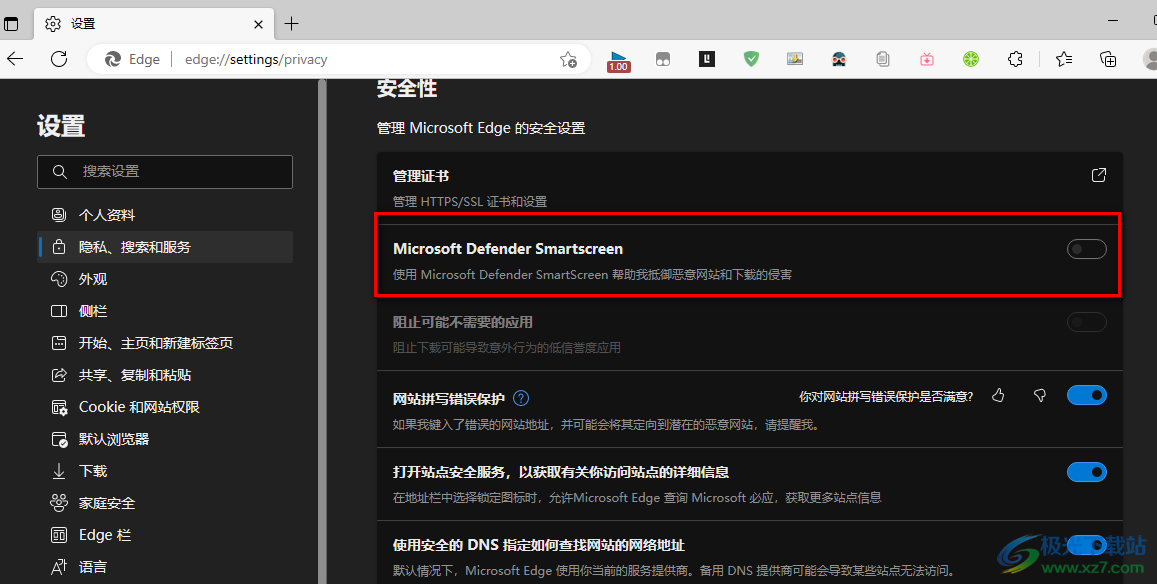
方法步骤
方法一
1、第一步,我们先在电脑中打开Edge浏览器,然后在浏览器页面右上角点击“...”图标,再在下拉列表中点击“设置”选项
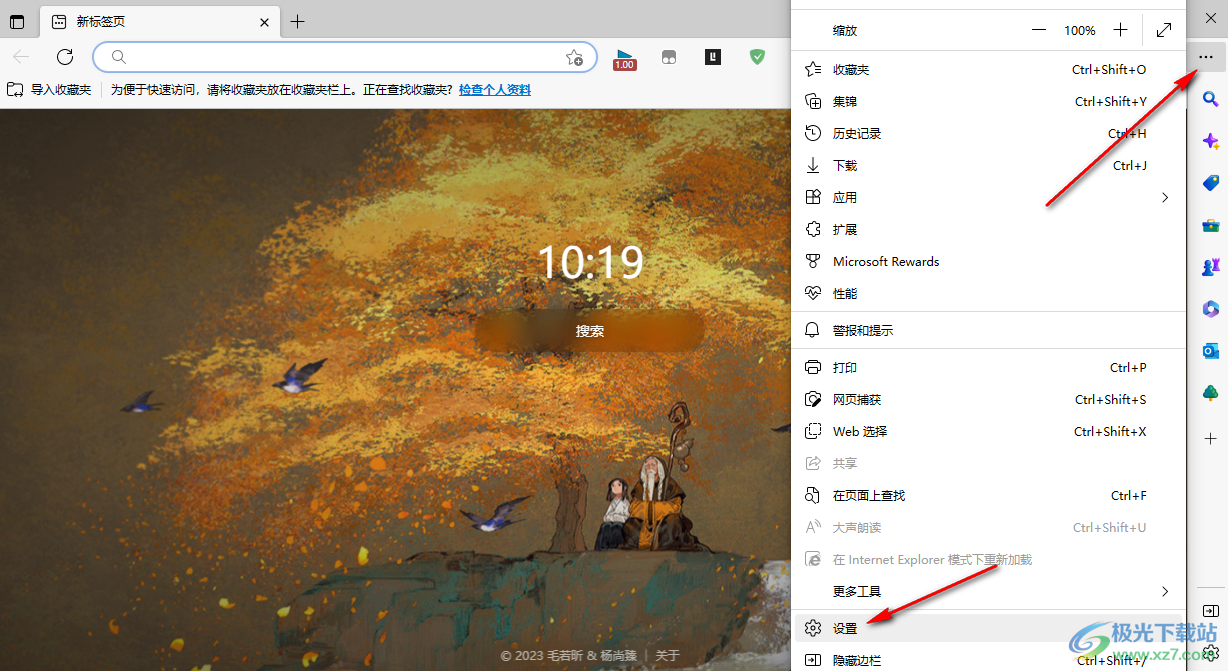
2、第二步,进入设置页面之后,我们在该页面中点击“隐私、搜索和服务”选项,然后在右侧页面中找到“Windows Defender SmartSrceen”选项
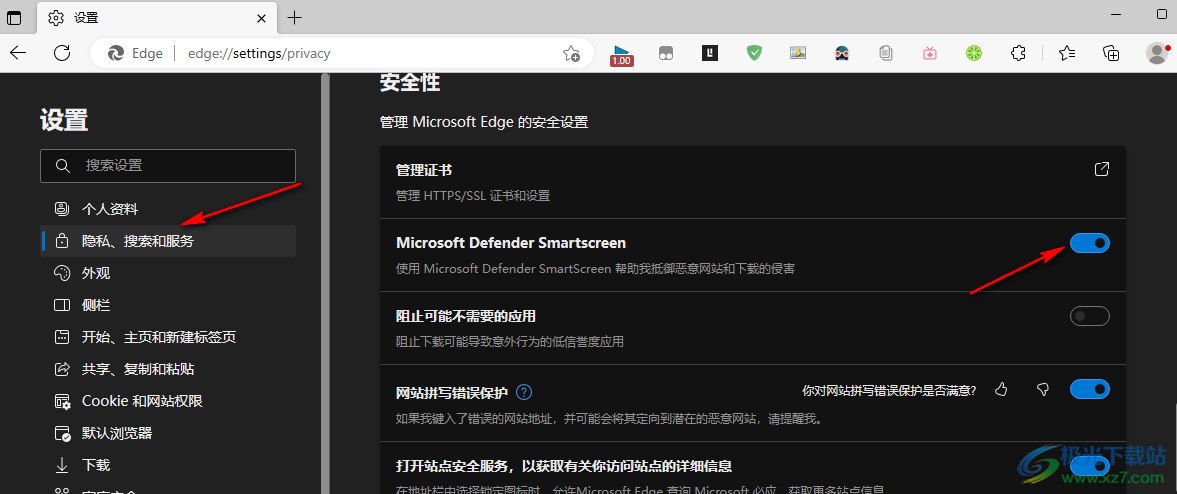
3、第三步,我们将“Windows Defender SmartSrceen”选项取消勾选,然后重启浏览器即可
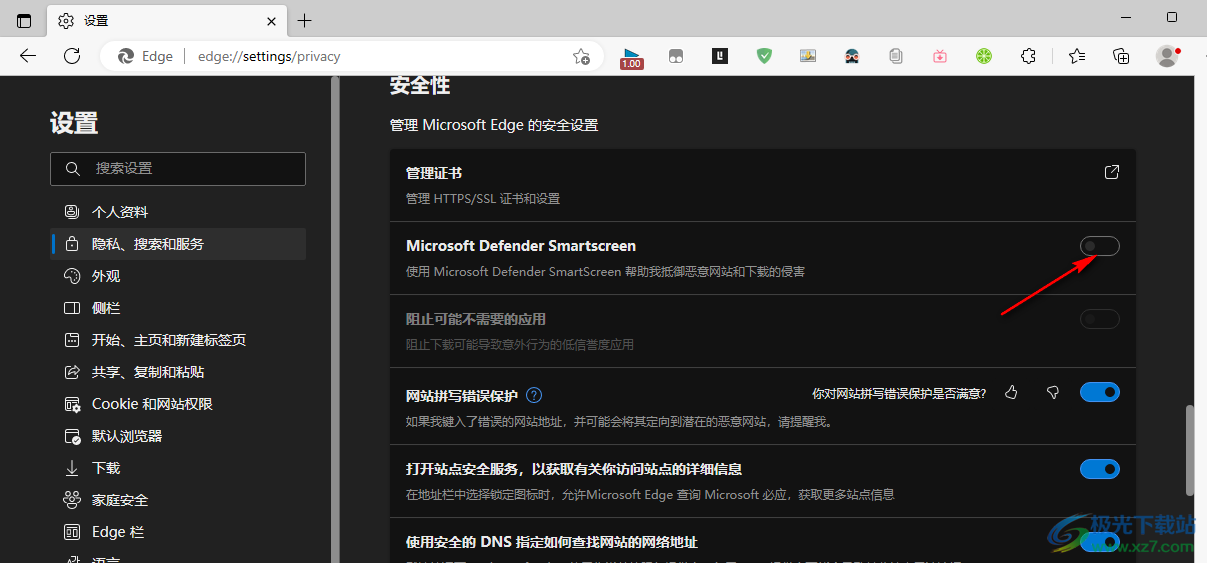
方法二
1、第一步,如果方法一没有奏效,我们可以选择点击电脑桌面左下角的开始按钮,然后在菜单列表中点击“设置”选项
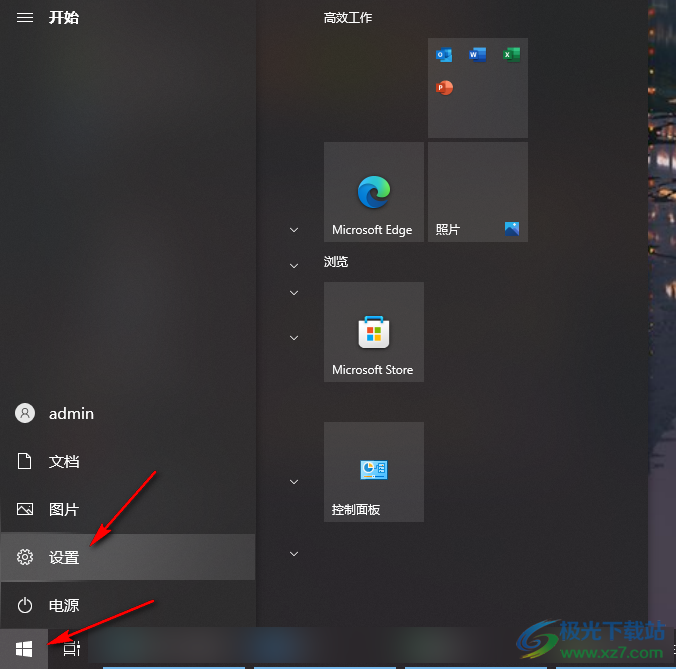
2、第二步,进入设置页面之后,我们在该页面中点击“更新和安全”选项,再打开“Windows安全中心”选项,在安全中心页面中我们选择“应用和浏览器控制”选项
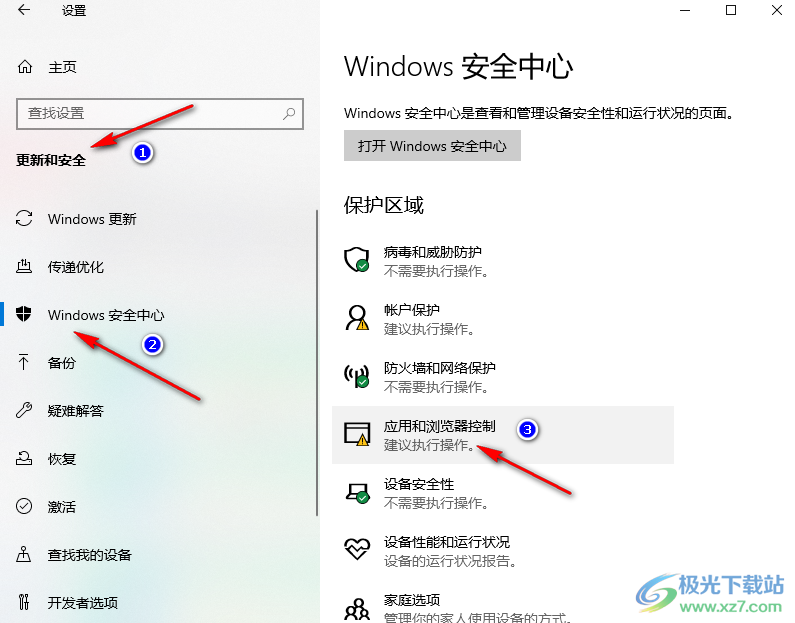
3、第三步,我们进入“应用和浏览器控制”页面之后,在该页面中点击“基于声誉的保护设置”选项
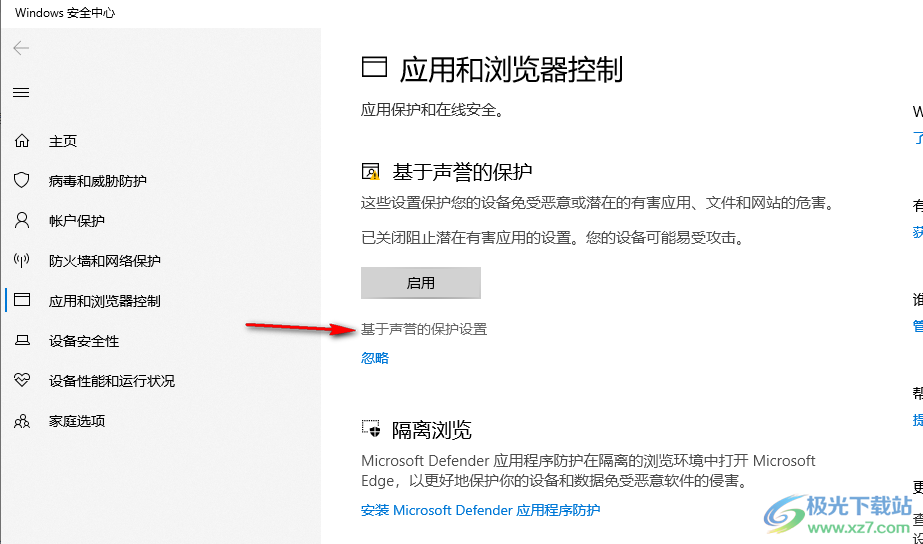
4、第四步,进入“基于声誉的保护”页面之后,我们在该页面中将所有的选项开关都点击关闭即可,需要注意的是,这两种方法都需要在下载完成文件之后及时恢复原本的设置,因为关闭了安全防护可能会让我们的电脑受到攻击
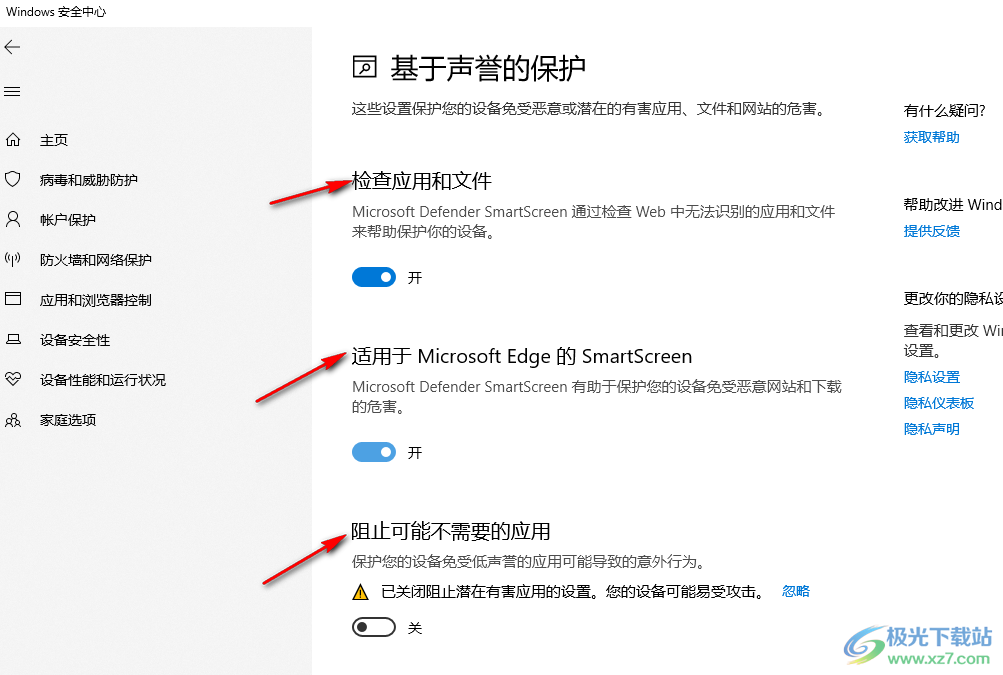
以上就是小编整理总结出的关于Edge浏览器无法下载文件的解决方法,两种方法都能关闭电脑对于浏览器的控制,不过在完成文件的下载之后我们需要及时的将保护设置打开,防止电脑遭到攻击或是入侵,感兴趣的小伙伴快去试试吧。
